Twitch dünyadaki en önde gelen oyun akışı platformu ve birçok insan onun yıldızlarından biri olmayı arzuluyor. Sonuçta kim sevdiği şeyi yaparak ve binlerce hayranı eğlendirerek hayatını kazanmak istemez ki? Bununla birlikte, Twitch'te büyük bir takipçi kitlesi oluşturmak epeyce çalışma ve şans gerektirebilir.
İster Twitch'te büyük bir yayıncı olmak istiyorum ister sadece favori oyun bölümlerinizi indirmek istiyorsanız, siz Twitch videolarını nasıl indireceğinizi bilmeniz gerekir. Göründüğü kadar kolay değil, ancak bu kılavuz, favori videolarınızı sabit sürücünüzde saklamak için en iyi yöntemlerde size yol gösterecek.

Kendi Twitch Videolarınızı Nasıl İndirirsiniz
Twitch, önceki yayınların kendi videolarını indirmenize izin verir. Bu, videoyu YouTube veya Vimeo gibi başka bir hizmete yüklemek isteyen veya bir montaj oluşturmak için her akışın en iyi parçalarını kaydetmek isteyen yayıncılar için mükemmeldir.
temel Twitch hesabı ’niz varsa, videoyu indirmek için yayınınızdan itibaren 14 gününüz vardır. Twitch İştirakçisi veya Twitch Ortağı iseniz, bu süre yayın tarihinden itibaren 60 güne kadar değişir.
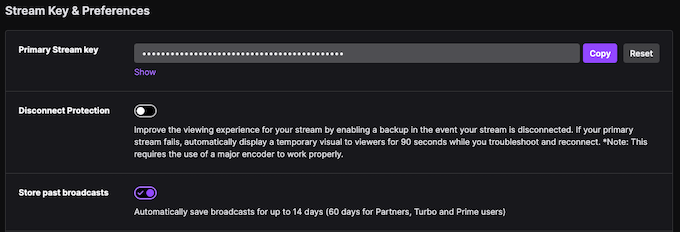
Ancak başka bir şey yapmadan önce, videoların otomatik olarak profilinize kaydedilir. Twitch>Ayarlar>Kanalve Video'ya gidin ve Geçmiş yayınları saklaseçeneğini Açıkkonumu. Bunu yaptığınızda, videolar yayın bittikten sonra otomatik olarak hesabınıza kaydedilir.

İzlediğiniz veya yayınladığınız tüm videolar hesabınıza girecektir. Bunlara, hesap simgenizi ve ardından Video Yapımcısı'nı tıklayarak kolayca erişebilirsiniz. Video Yapımcısı sayfasına girdikten sonra, video adının sağındaki üç noktayı tıklayın ve İndir'i seçin. Bunu tıkladıktan sonra videonun hazırlanması birkaç saniye sürer ve ardından bilgisayarınıza indirilir.
Başkalarının Twitch Videoları Nasıl İndirilir
Özellikle komik bir yayın görürseniz başkasına göster veya gelecekte sadece yeniden izlemek istiyorsanız, bunları indirmek biraz daha zordur. Twitch'in başka kişilerin yayınlarını indirmek için yerleşik araçları yoktur, ancak iyi haber, tam olarak bunu yapmak için çok sayıda üçüncü taraf araçlarının olmasıdır.
Herhangi bir telif hakkı yasasını veya Twitch'i ihlal etmediğinizden emin olun.
KeepVid
Olası seçeneklerden biri, ücretsiz bir Twitch video indiricisi görevi gören KeepVid hizmetidir. Tek yapmanız gereken, indirmek istediğiniz videonun URL'sini kopyalayıp sayfanın üst kısmındaki çubuğa yapıştırmak.
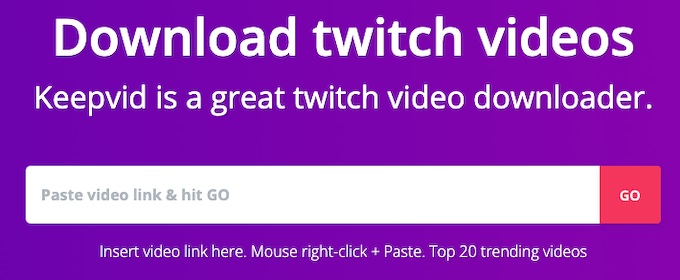
Bunu yaptığınızda, KeepVid Twitch videosunu indirilebilir bir biçime dönüştürür. Videoyu dönüştürmek için gereken süre, Twitch videosunun ne kadar uzun olduğuna bağlı olarak değişecektir, ancak bittiğinde küçük bir önizleme ve "Videoyu İndir" düğmesi görünecektir. Dosyayı bilgisayarınıza kaydetmek için bu düğmeyi tıklamanız yeterlidir.
Daha fazla özelleştirme istiyorsanız, indirme seçeneği de dahil olmak üzere farklı video formatlarını ve ses seçeneklerini bulmak için sayfayı biraz aşağı kaydırmanız yeterlidir. videoyu 284 × 160 kadar küçük bir formatta.
Twitch Leecher
Twitch Leecher ücretsiz bir üçüncü taraf uygulamasıdır Github'dan edinilebilir. Araçta yerleşik olarak bulunan güçlü bir arama özelliğine sahiptir, ancak belirli bir video arıyorsanız ve kanal adını bilmiyorsanız, önce Twitch web sitesinde arama yaparken daha iyi şansınız olabilir. Üç farklı kritere göre arama yapabilirsiniz: kanal adı, video URL'si veya video kimliği.
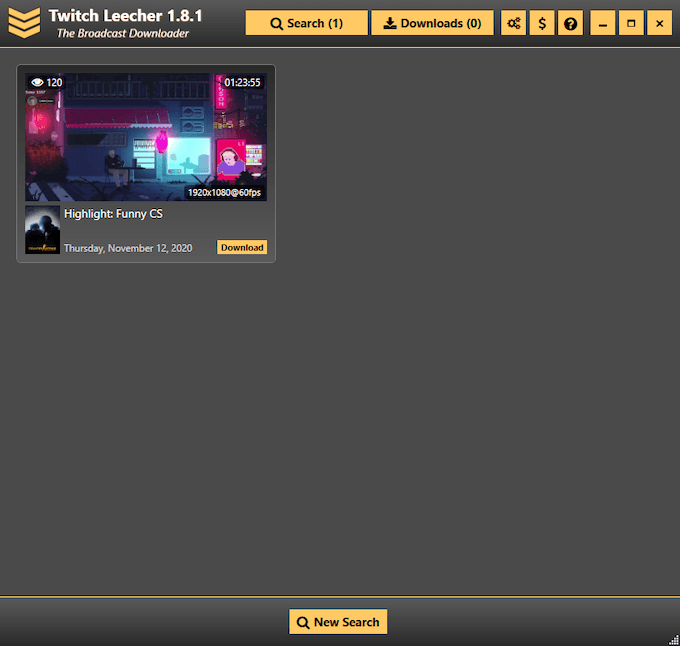
Her arama daha da hassaslaştırılabilir. Örneğin, kanal adına göre arama yaparken, belirli bir zaman çerçevesi içinde bir yayın, vurgu veya yüklemeyi arayabilirsiniz. Bir URL veya video kimliği ararken, aynı anda birden fazla videoyu arayabilirsiniz. Aramanızı yaptıktan sonra sonuçlar görüntülenir ve bulduklarınızı indirme seçeneğiniz vardır.
Unutulmaması gereken bir nokta, yalnızca abonelere özel videoların (yalnızca belirli bir kanaldaki abonelere sunulanlar) Twitch Leecher kullanılarak indirilebilir.
Streamlink
Twitch Leecher yalnızca Windows'a yönelik bir araçtır, ancak 6adında bir Mac seçeneği vardır >benzer bir işleve hizmet eden. Sorun, kullanımı için biraz daha fazla bilgi gerektirmesidir. Streamlink için Github sayfası bir kullanıcı kılavuzu ve nasıl kullanılacağına dair bir açıklama sağlar, bu da onu KeepVid gibi bir çevrimiçi indirme aracı kullanmak istemeyen Mac kullanıcıları için en iyi seçeneklerden biri yapar.
4K Video İndirici
Bazı ileri teknoloji yayıncılar içeriği 4K olarak yayınlar. Favori yayıncınızın videolarından mümkün olan en iyi kaliteyi elde etmek istiyorsanız, 4K içeriği indirmek için bir araca ihtiyacınız olacaktır. 4K Video İndirici, hem Mac hem de Windows'ta çalışan ve yalnızca 4K değil, çeşitli farklı çözünürlükleri çekebilen bir araçtır.
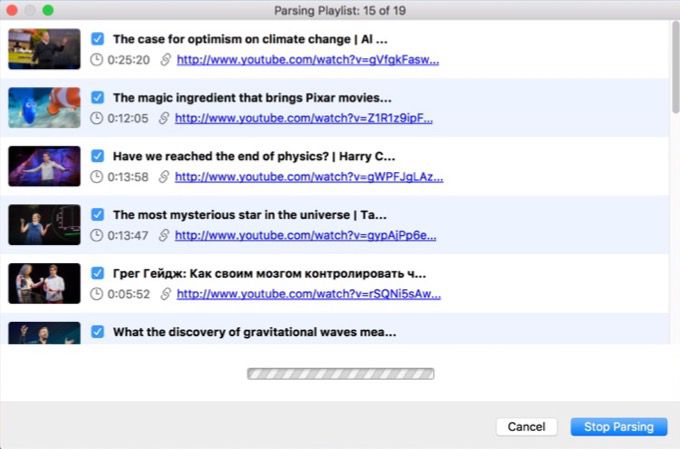
Aracı kullanmak için uygulamayı indirmeniz ve yüklemeniz gerekir. İndirmek istediğiniz Twitch akışının URL'sini kopyalayın ve ardından uygulamayı başlatın. Sağ üst köşedeki Bağlantıyı Yapıştır'ı seçin. Bu, video kalitesini seçebileceğiniz ve ardından dosyayı indirebileceğiniz bir menü açar.
4K Video Downloader'ın ücretsiz ve ücretli bir sürümü vardır. Temel, ücretsiz planda, günde 30 Twitch videosu indirebilirsiniz.
Twitch Videolarını İndirmek için Diğer Seçenekler
Hızlı bir Google araması, Twitch videolarını indirmek için bir düzine veya daha fazla üçüncü taraf aracı ortaya çıkaracaktır, ancak aşina değil. Bu araçların çoğu taslaktır ve güvenilir olmayan kaynaklardan gelir ve makinenizi ve verilerinizi riske atabilir.